
Სარჩევი:
- ავტორი John Day [email protected].
- Public 2024-01-30 10:16.
- ბოლოს შეცვლილი 2025-06-01 06:09.


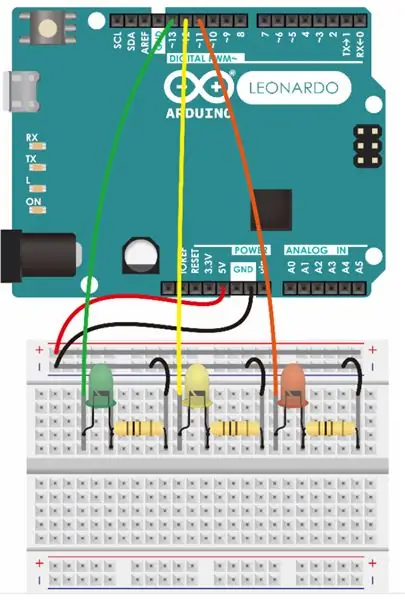
არდუინოს ეს პროექტი არის გართობა. როგორც ყველამ ვიცით, სანამ მოიგებთ თამაშს- უნო, თქვენ უნდა იყვიროთ "უნო!" პირველი. ეს მოწყობილობა იმ დროს სასარგებლოა, შეგიძლიათ დააჭიროთ ღილაკს Uno- ს შეძახილების დროს, ეს შუქები და ხმა სიგნალს მისცემს თქვენს ოპონენტებს. ეს მოწყობილობა, რომელსაც აქვს 10 LED ნათურა, ორჯერ ანათებს თანმიმდევრობით Arduino- ზე. მოგვიანებით, დამატებითი სპიკერი დაუკრავს თქვენს მიერ არჩეულ მოკლე სიმღერას. თქვენ კი შეგიძლიათ ქსოვილის ყუთი მოათავსოთ თქვენს სათამაშო ყუთში, რათა ის უფრო სასარგებლო იყოს. იმედი მაქვს მოგეწონებათ ეს პროექტი!
ნაბიჯი 1: შეაგროვეთ თქვენი მარაგი
- არდუინო ლეონარდო *1
- პურის დაფა *1
- LED განათება *10
- ჯუმბერის მავთულები (დაახლოებით 18 მავთული)
- ერთი წინააღმდეგობა (ლურჯი!)
- სპიკერი
- ღილაკი თქვენი დინამიკისა და განათების გასაკონტროლებლად
- USB ხაზი თქვენი კომპიუტერიდან Arduino- თან დასაკავშირებლად
- ყუთი, რომელიც შეესაბამება თქვენს მოწყობილობას (დარწმუნდით, რომ შუქები ჩანს)!
- აკრილის ფერი (ჩემი არჩევანი: წითელი, შავი და თეთრი)
- ყუთი ქსოვილით
- ერთი საჭრელი დანა
- ხატვის მოწყობილობა (ფუნჯი, საღებავი …)
- კარადა თქვენი ნივთების შესანახად
ნაბიჯი 2: დიზაინი Circult

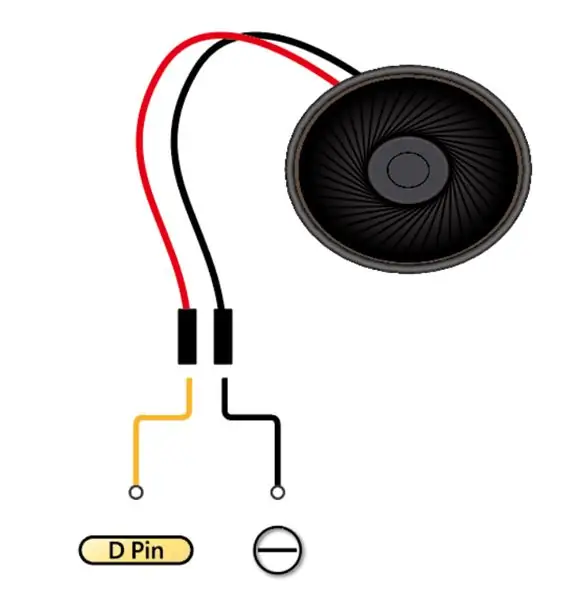
- შეაერთეთ ყველა LED ნათურა, როგორც სურათი 1, შეგიძლიათ გაიმეოროთ ნაბიჯები და შეაერთოთ 10 LED განათება, როგორც სურათი 1 (შეაერთეთ LED- ები ციფრული პინიდან 11 -დან 2 -მდე). ან შეგიძლიათ დააკავშიროთ LED ნათურების წრე, როგორც მე სურათზე 6 (შეაერთეთ ციფრული პინი მაგ: 12 თქვენი LED- ის ერთ ფეხს და დაუკავშირეთ მეორე LED ფეხი უარყოფითს.)
- დააკავშირეთ ღილაკი: შეაერთეთ წრე, როგორც სურათი 2. გახსოვდეთ, რომ დაუკავშიროთ ის D პინ 12 -ს, თორემ თქვენ ვერ გამოიყენებთ ჩემს პროგრამას, რადგან ის ციფრულ პინ 12 -ს დავუკავშირე
- შეაერთეთ სპიკერი: შეაერთეთ სპიკერი ისევე, როგორც სურათი 3 და შეაერთეთ დინამიკი ციფრულ პინ 13 -თან.
- დასრულდა!
P. S თქვენ შეგიძლიათ შეცვალოთ სიმღერა, რომელსაც სპიკერი უკრავს, ნახატის მსგავსად, სურათი 4. თუმცა, თქვენ უნდა შეცვალოთ პროგრამირებაც. ყველაფერი რაც თქვენ გჭირდებათ არის შეცვალოთ მე -5 სურათზე მონიშნული ნაწილი იმ მოედანზე, რომელიც გსურთ სურათზე 4.
ნაბიჯი 3: პროგრამირება თამაშის ყუთისთვის
დააწკაპუნეთ აქ ჩემი პროგრამირებისთვის
ნაბიჯი 4: შექმენით თქვენი თამაშის ყუთის კონტეინერი
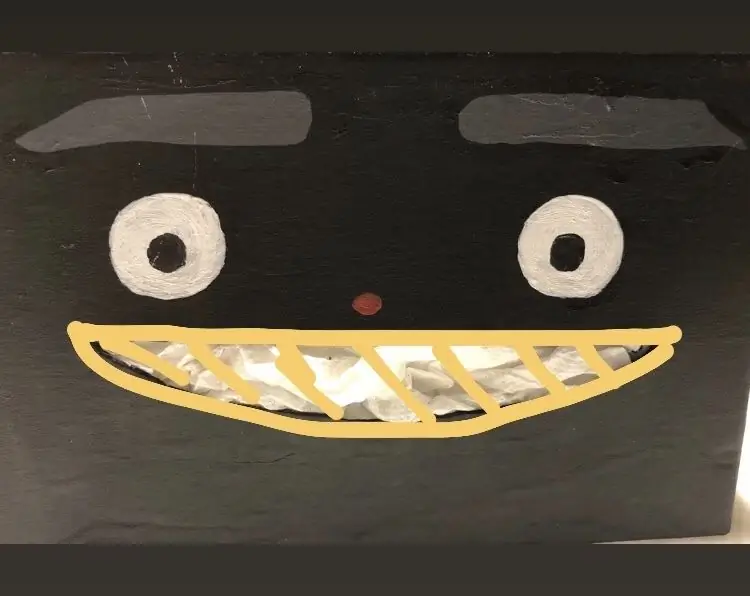


- იპოვეთ ყუთი, რომელიც შეესაბამება თქვენს მოწყობილობას და ქსოვილის ყუთს.
- გაჭერით ხვრელი (სურათის 1 -ის მსგავსად), რომ ქსოვილი ამოვიდეს.
- გაჭერით სქელი ხაზი, რომ ნათურები უფრო თვალსაჩინო იყოს.
- გაჭერით ხვრელები (ყურები), რომ მომხსენებლის ხმა უფრო ხმამაღალი იყოს
- გაჭერით ხვრელები USB ხაზისთვის და თქვენი ღილაკი გამოვა
- შეღებეთ ყუთი თქვენივე არჩევანის ფერით, თვალები, წარბები, ცხვირი ამოღებული.
- ჩაწერეთ რაც გსურთ თქვენი სათამაშო ყუთის თავზე (მაგალითი: სათამაშო ყუთი / ქსოვილის დამჭერი)
- დარწმუნდით, რომ ყველაფერი შეესაბამება და ეს კეთდება!
ნაბიჯი 5: დასრულდა


ისიამოვნეთ თქვენი წარმატებით! განათება ორჯერ აინთება და სპიკერი ავტომატურად დაუკრავს ხმას ღილაკის დაჭერის შემდეგ.
გირჩევთ:
მეხსიერების თამაშის ყუთი: 6 ნაბიჯი

მეხსიერების თამაშის ყუთი: ეს პროექტი არის https://www.instructables.com/id/Arduino-Simple-Me… შეცვლილი ვერსია: მე გავაკეთე ცვლილებები: " Arduino Simple Memory Game " მეხსიერების სათამაშო ყუთში " გარეგნობის დაგვიანების დრო (სკრიპტი) ეს არის პატარა მეხსიერების თამაში, რომელიც უნდა გაიაროთ
Arduino დაფუძნებული წვრილმანი თამაშის კონტროლერი - Arduino PS2 თამაშის კონტროლერი - თამაში Tekken With DIY Arduino Gamepad: 7 ნაბიჯი

Arduino დაფუძნებული წვრილმანი თამაშის კონტროლერი | Arduino PS2 თამაშის კონტროლერი | თამაში Tekken With DIY Arduino Gamepad: გამარჯობა ბიჭებო, თამაშების თამაში ყოველთვის სახალისოა, მაგრამ საკუთარი წვრილმანი თამაშით თამაში უფრო სახალისოა. ასე რომ, ჩვენ გავაკეთებთ თამაშის კონტროლერს arduino pro micro- ს ამ ინსტრუქციებში
ბარბის ყუთი: შენიღბული ყუთი/ ბუმი თქვენი Mp3 მოთამაშისთვის: 4 ნაბიჯი (სურათებით)

Barbie Box: შენიღბული კამერის/ ბუმის ყუთი შენი Mp3 მოთამაშისთვის: ეს არის თქვენი mp3 პლეერის დამცავი ჩანთა, რომელიც ყურსასმენის ჯეკს გარდაქმნის მეოთხედ ინჩზე, შეუძლია იმოქმედოს როგორც ბუმის ყუთი გადამრთველის გადასაბრუნებლად და შენიღბავს თქვენს mp3 პლეერს, როგორც ადრეული ოთხმოცდაათიანი წლების მაგნიტოფონი ან მსგავსი დაბალი ქურდობა
ააშენეთ სიგარის ყუთი ბატარეის ყუთი მილის რადიოებისთვის: 4 ნაბიჯი

ააშენეთ სიგარეტის კოლოფი ბატარეის ყუთი მილის რადიოებისთვის: თუ თქვენ აპირებთ აშენებას და თამაშობთ ჩემს მსგავსად მილის რადიოებით, თქვენ ალბათ გექნებათ მსგავსი პრობლემა, როგორც მე მათ ჩართვასთან დაკავშირებით. ძველი სქემების უმეტესობა შეიქმნა მაღალი ძაბვის b ბატარეებზე, რომლებიც აღარ არის ხელმისაწვდომი. Ისე
კედარი (სიგარა?) ყუთი სპიკერი ყუთი: 8 ნაბიჯი (სურათებით)

Cedar (Cigar?) ყუთის სპიკერი ყუთი: შთაგონებული Munny– ის დინამიკებით, მაგრამ არ სურს 10 დოლარზე მეტის დახარჯვა, აქ არის ჩემი ინსტრუქცია ძველი კომპიუტერის დინამიკების გამოყენებით, ხის ყუთი ტექნიკის მაღაზიიდან და ბევრი ცხელი წებო
